ExcelでISNAロジックを持つ複数の条件でのカウントを探す
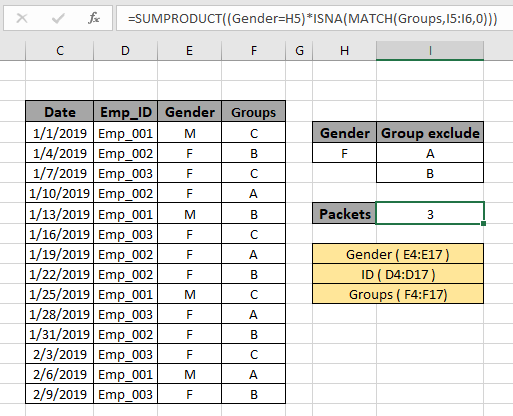
この記事では、ExcelのISNAロジックを使用して複数の基準でカウントを検索する方法を学習します。
シナリオ:
簡単に言えば、長い無人データを処理している間。 Excelの数式を使用して除外するロジックまたは発言値を持たない、複数の基準を持つカウントを抽出する必要があります。
問題を解決する方法は?
この記事では、 link:/ lookup-formulas-excel-match-function [MATCH function]& `link:/ summary-excel-sumproduct-function [SUMPRODUCTfunction]`を使用する必要があります。次に、前述の関数から式を作成します。
ここでは、混合値のリストを示します。条件を満たす値の数を見つけ、ISNA関数を使用して値を除外する必要があります。
次の式を使用します:
|
= ( ( range = criteria ) * ( ( ( rng , cri_rng , 0 ) ) ) |
範囲:最初の基準に一致する最初の範囲基準:最初の範囲に一致する基準rng:2番目の範囲cri_rngを除外する基準:2番目の範囲から除外する値
例:
これらはすべて理解しにくいかもしれません。それでは、以下に示す例で実行して、この数式をテストしてみましょう。
ここにテーブルがあり、特定の非論理条件に一致する値をカウントする必要があります。条件は以下の通りです。
。性別配列がFと一致するように、女性従業員である必要があります。
。グループAおよびBの従業員を含めることはできません。
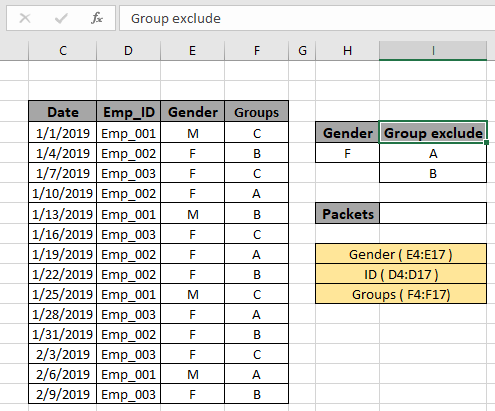
次に、以下の式を使用して、上記の基準を満たすテーブル内の値の数を取得します。
式:
|
= ( ( Gender = H5 ) * ( ( ( Groups , I5:I6 , 0 ) ) ) |
説明:
-
link:/ lookup-formulas-excel-match-function [MATCH]
(Groups、I5:I6,0)は、すべてのグループ値を指定された基準値と一致させ、数値と#NA値の配列を返します。
-
MATCH関数は、一致した値と#NAのインデックスを返します。一致しない値のエラー。
-
ISNAは、対応する一致した#NAに対してTRUE値を返します。戻り値の値とFALSE。戻りインデックス値の場合はFALSE。
-
Gender = H5、これは一致したすべての値をTRUEとして返し、一致しなかった値をFALSEとして返します。
-
SUMPRODUCT関数は、両方の配列に対応する一致したTRUE値の数を返します。
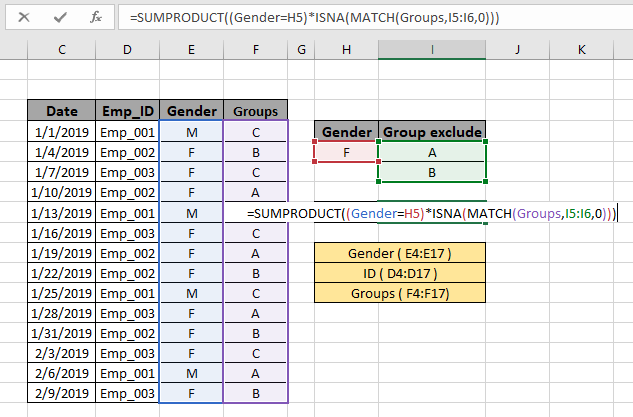
ここで、関数の配列は、黄色のセルに示されている名前付き範囲として指定されています。
式で使用される名前付き範囲:
性別(E4:E17)
ID(D4:D17)
グループ(F4:F17)
セル参照として提供される単一の引数値。 Enterキーを押して、結果を取得します。
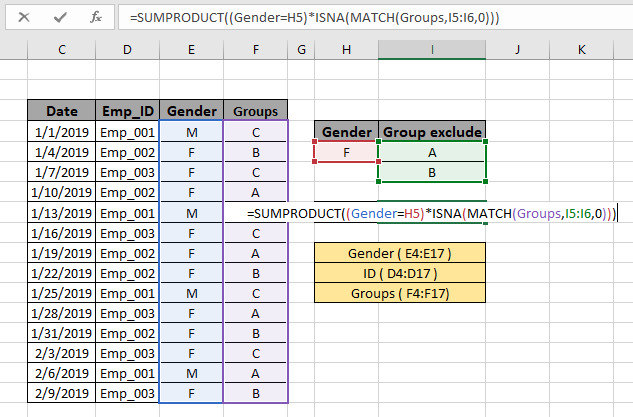
上のスナップショットでわかるように、カウントは3になります。女性でグループAにもグループBにも属していない従業員が3人います。
これで、コンテンツをフィルタリングして結果を確認できます。以下のgifを参照してください。テーブル配列をフィルタリングして一致する値の数をカウントするか、上記の式を使用してカウントを取得できます。
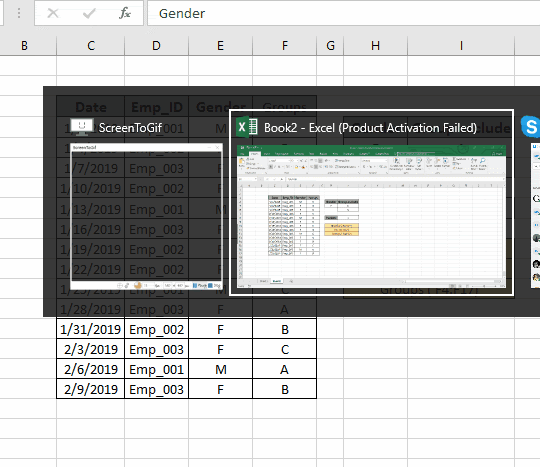
これは、式の使用に関するすべての注意事項です。
注:
。数式は、数値とテキスト値の両方でのみ機能します。
。性別とグループである配列は同じ長さである必要があります。そうでない場合、SUMPRODUCT関数はエラーを返します。
。等しい(=)、より小さい(⇐)、より大きい(>)、または等しくない(<>)などの演算子は、数値のみを適用した関数内で実行できます。
ExcelでISNAロジックを使用して複数の基準でカウントを見つける方法に関するこの記事が説明的であることを願っています。 COUNTIF関数に関するその他の記事はここにあります。あなたが私たちのブログが好きなら、Facebookであなたのfristartsとそれを共有してください。また、TwitterやFacebookでフォローすることもできます。皆様からのご意見をお待ちしております。私たちの仕事を改善、補完、革新し、より良いものにする方法をお知らせください。 [email protected]までご連絡ください
関連記事
link:/ lookup-formulas-find-the-last-row-of-data-in-excel [Excelで数値を含むデータの最後の行を検索する]:テキスト値の範囲で、Excelの最後のデータを検索します。
link:/ summary-excel-sumproduct-function [ExcelでSUMPRODUCT関数を使用する方法]:Excelの複数の配列の値を乗算した後のSUMを返します。
link:/ counting-countifs-with-dynamic-criteria-range [COUNTIFS with Dynamic Criteria Range]:Excelの他のセル値に依存するセルをカウントします。
link:/ counting-countifs-two-criteria-match [COUNTIFS Two Criteria Match]:Excelのリストにある2つの異なる基準に一致するセルをカウントします。
link:/ counting-countifs-with-or-for-multiple-criteria [COUNTIFS With OR For Multiple Criteria]:OR関数を使用して、複数の基準が一致するセルをカウントします。
link:/ counting-the-countifs-function-n-excel [ExcelのCOUNTIFS関数]:他のセル値に依存するセルをカウントします。
link:/ Tips-how-to-use-countif-in-vba-in-microsoft-excel [MicrosoftExcelのVBAでCountifを使用する方法]:Visual Basic forApplicationsコードを使用してセルをカウントします。
link:/ Tips-excel-wildcards [Excelでワイルドカードを使用する方法]:Excelでワイルドカードを使用してフレーズに一致するセルをカウントします
人気の記事
link:/ keyboard-formula-shortcuts-50-excel-shortcuts-to-increase-your-productivity [生産性を高めるための50Excelショートカット]:タスクをより速くします。これらの50のショートカットにより、Excelでの作業がさらに高速になります。
link:/ forms-and-functions-introduction-of-vlookup-function [ExcelでVLOOKUP関数を使用する方法]:これは、さまざまな範囲から値を検索するために使用される、Excelで最も使用され人気のある関数の1つです。とシート。
link:/ Tips-countif-in-microsoft-excel [ExcelでCOUNTIF関数を使用する方法]:この驚くべき関数を使用して条件付きの値をカウントします。特定の値をカウントするためにデータをフィルタリングする必要はありません。ダッシュボードを準備するには、Countif関数が不可欠です。
link:/ excel-formula-and-function-excel-sumif-function [ExcelでSUMIF関数を使用する方法]:これはもう1つのダッシュボードの必須関数です。これは、特定の条件で値を合計するのに役立ちます。